Pagina Iniziale > Eseguire la scansione > Eseguire la scansione dal computer (Windows) > Scansione con Kofax PaperPort™ 14SE o altre applicazioni Windows > Impostazioni del driver TWAIN (Windows)
Impostazioni del driver TWAIN (Windows)
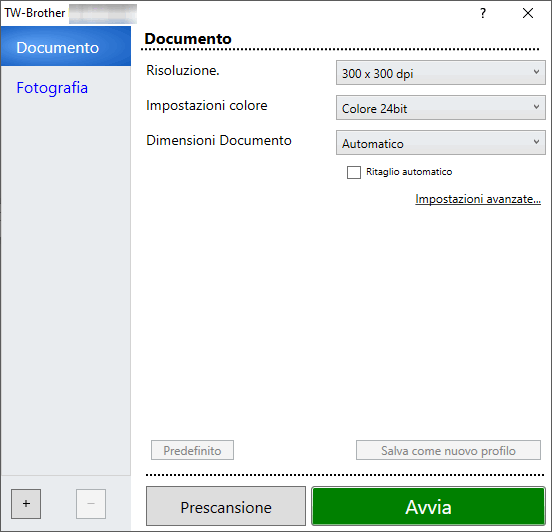
- Scansione
- Selezionare l'opzione Fotografia o Documento in base al tipo di documento da acquisire.
Scansione (tipo di immagine) Risoluzione Impostazione dei colori Fotografia Utilizzare per la scansione di immagini fotografiche. 300 x 300 dpi Colore 24bit Documento Utilizzare per la scansione di documenti di testo. 300 x 300 dpi Colore 24bit
- Risoluzione.
- Selezionare una risoluzione di scansione nell'elenco a discesa Risoluzione.. Le risoluzioni più elevate richiedono una maggiore quantità di memoria e tempi di trasferimento più lunghi, ma l'immagine acquisita risulta di qualità superiore.
- Impostazioni colore
- Consente di selezionare tra diverse profondità di colore per la scansione.
-
- Bianco e nero
- Utilizzare per documenti di testo o immagini con grafica lineare.
- Grigio vero
- Utilizzare per immagini fotografiche o grafica. Questa modalità è più precisa, perché utilizza fino a 256 sfumature di grigio.
- Colore 24bit
- Utilizzare questa opzione per ottenere un’immagine più accurata dal punto di vista della riproduzione del colore. Questa modalità utilizza fino a 16,8 milioni di colori per acquisire l’immagine, ma richiede una maggiore quantità di memoria e tempi di trasferimento più lunghi.
- Dimensioni Documento
- Selezionare le dimensioni esatte del documento da una serie di dimensioni di scansione preimpostate.
Se si seleziona l'opzione Personalizzato viene visualizzata la finestra di dialogo Formato personalizzato, in cui è possibile specificare le dimensioni del documento.
- Ritaglio automatico
- È possibile eseguire la scansione di più documenti posizionati sul piano dello scanner. La macchina esegue la scansione dei singoli documenti e crea file separati oppure un unico file composto da più pagine.
- Impostazioni avanzate
- Configurare le impostazioni avanzate facendo clic sul link Impostazioni avanzate nella finestra di dialogo per la configurazione dello scanner.
- Correzione documento
- Raddrizzamento automatico
Impostare la macchina per la correzione automatica dell'allineamento errato quando le pagine vengono acquisite dal piano dello scanner.
- Impostazioni margini
Regolare i margini del documento.
- Ruotare immagine
Ruotare l’immagine acquisita.
- Riempi con colore
Riempire i bordi sui quattro lati dell'immagine acquisita utilizzando il colore e la gamma selezionati.
- Modalità di output in formato fisso (Letter/Legal)
Eseguire la scansione di documenti di formati diversi. La macchina rileva il formato di ogni documento e crea un file contenente pagine nei formati Letter e Legal. Per usare questa modalità, selezionare l'opzione Automatico dall'elenco a discesa Dimensioni Documento.
- Miglioramento
- Regolazione tonalità colore
Regolare la tonalità colore.
- Elaborazione sfondo
- Rimuovi trasferimento inchiostro/motivo
Evitare l'effetto trasparenza.
- Rimuovi colore di sfondo
Consente di rimuovere il colore di base dei documenti per rendere più leggibili i dati acquisiti.
- Eliminazione del colore
Selezionare un colore da rimuovere dall'immagine acquisita.
- Enfasi bordo
Aumentare la nitidezza dei caratteri nel documento originale.
- Riduci disturbo
Consente di migliorare la qualità delle immagini acquisite. L’opzione Riduci disturbo è disponibile quando si seleziona l’opzione Colore 24bit e la risoluzione di scansione 300 x 300 dpi, 400 x 400 dpi o 600 x 600 dpi.
- Qualità dell'immagine in bianco e nero
- Regolazione soglia Bianco e nero
Regolare la soglia per produrre un'immagine in bianco e nero.
- Correzione caratteri
Correggere i caratteri interrotti o incompleti dell'originale per agevolarne la lettura.
- Inversione B&N
Invertire il bianco e il nero nell'immagine in bianco e nero.
- Controllo alimentazione
- (DCP-T730DW/DCP-T735DW/DCP-T780DW/DCP-T830DW/DCP-T835DW/MFC-T930DW/MFC-T935DW/MFC-T980DW) Layout
Selezionare il layout.
- Scansione continua
Selezionare questa opzione per eseguire la scansione di più pagine. Una volta eseguita la scansione di una pagina, scegliere se proseguire o terminare la scansione.



